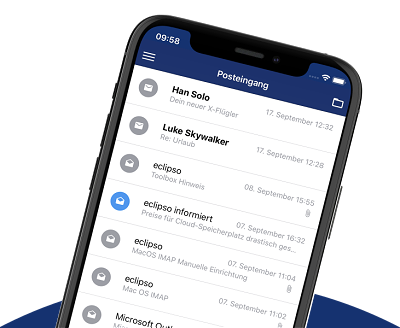E-Mail(s) verschieben / kopieren / löschen
E-Mail(s) verschieben / kopieren / löschen
E-Mails lassen sich zur besseren Übersicht in E-Mail Ordner verschieben oder kopieren. Die Desktop-Version bietet mehrere Möglichkeiten E-Mails in Ordner zu verschieben, zu kopieren oder zu löschen.
1. Verschieben per Drag & Drop (ziehen und ablegen)
- Aktivieren Sie die Checkbox der zu markierenden E-Mails
- Halten Sie mit der linken Maustaste eine der markierten E-Mails bzw. Zeilen fest
- Bewegen Sie nun mit gedrückter linker Maustaste die markierten E-Mails zum den gewünschten Ordner
- Ist der gewünschte Ordner erreicht, lassen Sie die Maustaste los. Die E-Mails werden nun in den Ordner verschoben (nicht kopiert).
2. E-Mail-Vollansicht: Einzelne E-Mail verschieben
- Öffnen Sie die E-Mail per Doppelklick oder im Rechtsklick-Menü unter "E-Mail lesen"
- Klicken Sie oben rechts auf den Button "Verschieben"
- Wählen Sie aus dem Dialogfenster den gewünschten Ordner
- Die E-Mail wird nun in den Ordner verschoben und der Ordner, in dem sich die E-Mail nun befindet, wird oben rechts neben dem "Verschieben"-Button angezeigt.
3. Mehrere E-Mails verschieben unter Verwendung des Aktionsmenüs
- Markieren Sie eine oder mehrere E-Mails (Checkbox)
- Wählen Sie aus dem Aktions-Menü (am unteren Ende des Posteingangs) den Ordner, in den Sie die E-Mails verschieben möchten (Abschnitt Verschieben nach)
- Bestätigen Sie den Vorgang mit Klick auf den Button "OK"
4. Einzelne E-Mail löschen
- Eine einzelne, auch ungelesene E-Mail kann direkt aus der Listenansicht gelöscht werden. Klicken Sie einfach auf das Papierkorb-Symbol
- Eine geöffnete E-Mail kann in der Ansicht über den Button "Löschen" gelöscht werden
- Als gelöscht markierte E-Mails werden im Papierkorb abgelegt
5. E-Mails löschen (Bulk)
- Markieren Sie eine oder mehrere E-Mails (Checkbox)
- Wählen Sie aus dem Aktions-Menü (am unteren Ende des Posteingangs) den Menüpunkt löschen
- Bestätigen Sie den Vorgang mit Klick auf den Button "OK"
- Als gelöscht markierte E-Mails werden im Papierkorb abgelegt
Wie lösche ich eine E-Mail aus einem intelligenten Ordner?
Der Speicherort der E-Mail wird durch Verwendung eines intelligenten Ordners nicht verändert. Wird eine E-Mail aus dem Speicherort (z.B. Posteingang) gelöscht, wird auch die Verknüpfung aus dem intelligenten Ordner gelöscht.Eine E-Mail kann im oder aus einem intelligenten Ordner nicht gelöscht werden, da es sich wie voran beschrieben, nur um eine Verknüpfung zum eigentlichen Speicherort der E-Mail handelt. Wird eine E-Mail aus einem intelligenten Ordner z.B. in den Papierkorb verschoben oder als Gelöscht markiert, wird der Speicherort der eigentlichen E-Mail vom Ursprungsspeichertort (z.B. Posteingang) in den neuen Speicherort (z.B. Papierkorb) verändert, die E-Mail also verschoben.
Die Verknüpfung der E-Mail im Intelligenten Ordner bleibt weiterhin bestehen, da sich die Bedingung zur Filterung nicht geändert hat. Erst wenn z.B. der Inhalt des Papierkorbs geleert wird, wird auch die Verknüpfung im Intelligenten Ordner gelöscht.
 Der Inhalt des Papierkorbs löscht sich nicht automatisch. Über das Menü Ordnerverwaltung kann die Vorhaltezeit für Ordnerinhalte festgelegt und Inhalte damit automatisch gelöscht werden.
Der Inhalt des Papierkorbs löscht sich nicht automatisch. Über das Menü Ordnerverwaltung kann die Vorhaltezeit für Ordnerinhalte festgelegt und Inhalte damit automatisch gelöscht werden.Weiterführende Artikel:
- Was ist ein Intelligenter Ordner und wie funktioniert er? ↗
- Vorhaltezeit für E-Mail-Ordner festlegen ↗